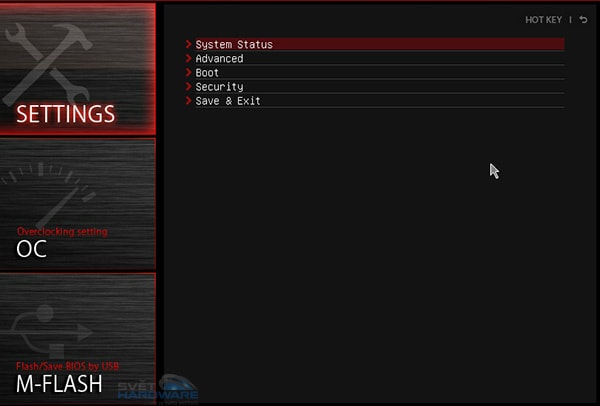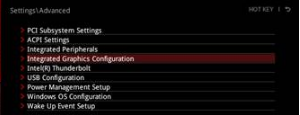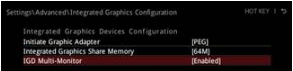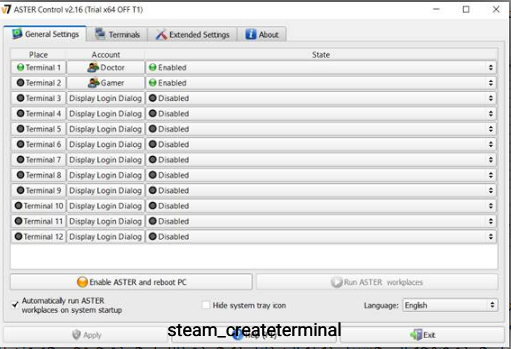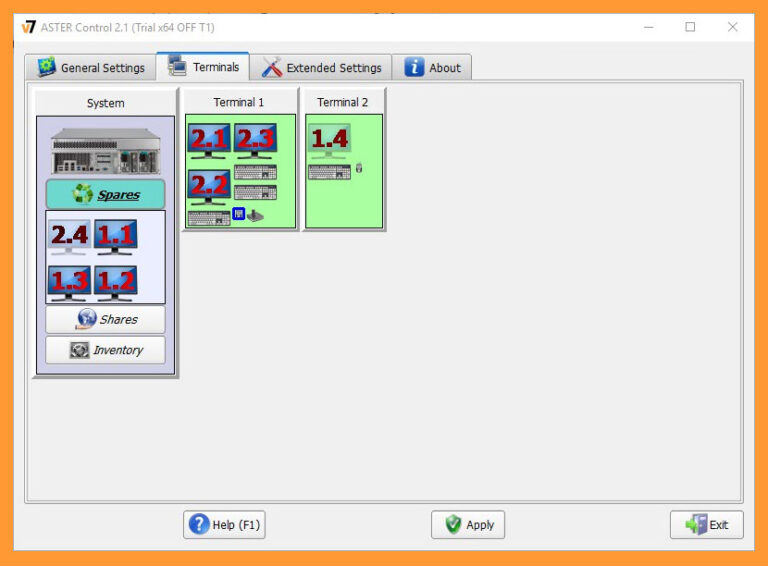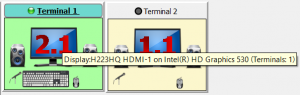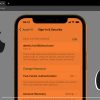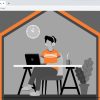استفاده از استیم لینک و استر برای بازی در تلویزیون در پس زمینه
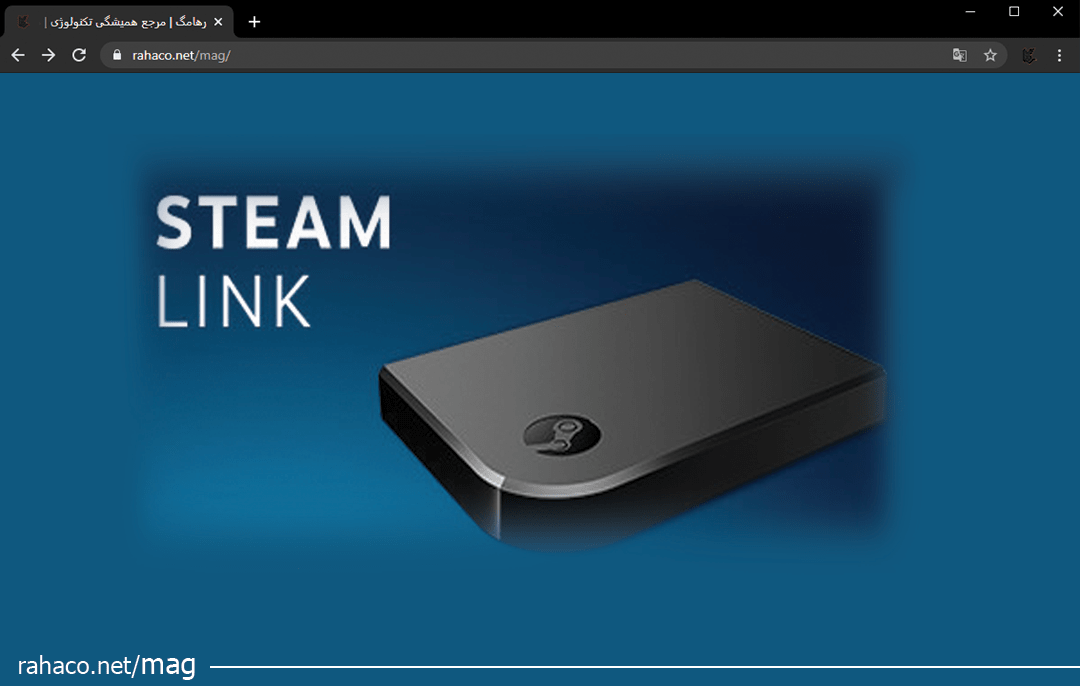
استیم لینک وسیله کوچکی است که با اتصال به شبکه خانگی وای فای تمام بازیهای کامپیوترتان را روی صفحه نمایش تلویزیون میآورد.
و نقطهای است که تمام گیمران پی سی باز را دور هم جمع میکند. استفاده از استیم لینک (برای بازی در تلویزیون) در حالیکه کسی از pc برای بقیه تسکهای سبکتر استفاده میکند.
مشخصات pc من
(Intel Core i5 6600 (Intel® HD Graphics 530
(MSI Z170A gaming pro carbon (HDMI output
(Nvidia GTX 970 (DVI output
۱۶Gb RAM
Windows 10
۱. گام اول استفاده از استیم لینک
در بایوس(BIOS)، شما باید آداپتور گرافیکی داخلی را فعال کنید و اختصاص دهید. برای مثال، ۶۴ مگابایت ویدیو ( برای تسک های ساده مثل جست و جو کردن کافی است).
در بایوس من، مسیر تنظیمات به صورت زیر است: Settings > Advanced > Integrated Graphic Configuration
قبل از همه این ها، من از خروجی DVI، GTX970 در نمایشگر استفاده کردم. برای این کار، باید از خروجی HDMI هم استفاده کنم.
هر دو خروجی باید به نمایشگر وصل شوند(مثل اینکه شما دو مانیتور دارید).
به طور پیش فرض در بوت (قسمت راست صفحه نمایش) نمایش داده می شود، بنابراین باید به صورت دستی DVI را تغییر داد.
۲.گام بعدی
ایجاد یک یوزر جدید در ویندوز ۱۰ ( برای مثال administrator )
Configuration > Accounts.
اگر نمی دانید چطوریوزر ایجاد کنید از گوگل سرچ کنید.
تغییر به این اکانت، و در(task manager (ctrl+shift+esc,startup tab و فعال کردن steam برای لود شدن در بوت.
۳.آخرین گام
شما باید از نرم افزار multiseat استفاده کنید، که قادر به استفاده همزمان چندین کاربر ویندوز از یک pc است. من از استر استفاده می کنم.
به نظر می رسد که aster با تجربه Geforce و تصویر۳D کار نمیکند، بنابراین آنها را حذف میکنم. وقتی aster را اجرا می کنیم، صفحه نمایش شما باید مشابه زیر باشد. در ترمینال ۱ باید اولین کاربر اصلی را انتخاب کنیم.
در ترمینال ۲، یوزری که ایجاد کرده ایم، استیم را اجرا خواهد کرد. احتمالا در هر دو مورد پسوورد نیاز است.
در تب بعدی، باید به هر یوزر منابع را اختصاص دهیم. صفحه ۱.۱ و ۲.۲ نشان دهنده خروجی HDMI و DVI است.
همانطور که در عکس می بینید، هر دو صفحه آبی هستند، که به این دلیل که هر دو کابل از هر دو خروجی همزمان به صفحه متصل است.
اگر یکی از آنها خاکستری باشد، متصل نیست.
در فهرست موجودی( سمت چپ)، شما باید منابع را انتخاب کنید، در هر ترمینال بکشید و رها کنید. همانطور که می بینید، در ترمینال ۱، یک صفحه نمایش، صفحه کلید و ماوس وجود دارد.
ترمینال ۲ نیز همان است، به جز اینکه صفحه کلید ندارد، اما یک ماوس دیگر دارد. استفاده از کیبورد و ماوس برای کنترل ترمینال دوم مفید خواهد بود.
اگر اشارهگر ماوس را روی صفحه اول جا گذاشتید، میبینید که کدام کارت گرافیکی به هر کاربر اختصاص داده میشود .
در این مورد، من از اینتل ۵۳۰ برای جست و جو کردن، تماشای ویدیو یا فیلم میخواهم.
ترمینال دوم از GTX970 استفاده می کند، زیرا استیم در پس زمینه در کاربر دوم اجرا می شود( در این مورد Gamer )
هنگام بازگشت به زبانه تنظیمات عمومی، فعال کردن aster و راهاندازی مجدد PC را انتخاب میکنیم.
هنگامی که راهاندازی مجدد کامل شود، در HDMI کاربرDoctor در پیشزمینه اجرا میشود، و در DVI کاربر Gamer در پسزمینه خواهد بود.
با استفاده از دکمه ورودی در مانیتور می توانیم کاربر پس زمینه را زمانی که ماوس دوم است کنترل کنیم.
جهت کسب اطلاعات بیشتر در رابطه با استر به مقاله چگونه از نرم افزار استر استفاده کنیم؟ مراجعه نمایید.